Oprócz utrzymywania komputera w czystości przed potencjalnie niechcianymi plikami, chroni również twoją prywatność w tym samym czasie, ponieważ inni użytkownicy udostępniający ten sam komputer nie byliby w stanie śledzić tego, co wcześniej zrobiłeś na komputerze, ponieważ większość oprogramowania ma funkcję historii który pokazuje ostatnio otwarte pliki. Najprostszym sposobem na zoptymalizowanie komputera przez oczyszczenie go z nieużywanych plików tymczasowych jest użycie CCleaner, prawdopodobnie najpopularniejszego bezpłatnego narzędzia do usuwania niepotrzebnych plików.

Chociaż CCleaner zawiera już całkiem sporo starannie dobranych reguł w celu znalezienia potencjalnie nieużywanych plików, niektórzy użytkownicy mogą uważać, że nie jest to bardzo kompletne. Wynika to z faktu, że reguły domyślne bardziej skupiają się na bezpieczeństwie niż na agresywnym wykrywaniu i usuwaniu każdego rekordu historii na komputerze. Na szczęście CCleaner pozwala dodać własny program do czyszczenia przez zewnętrzny plik winapp1.ini lub winapp2.ini.
Istnieje już gotowy program Winapp2.ini innej firmy, który obecnie wykrywa 2490 wpisów, które można pobrać ze strony www.winapp2.com i zaimportować do CCleaner za darmo. Wszystko, co musisz zrobić, to zapisać plik Winapp2.ini w lokalizacji, w której zainstalowany jest CCleaner, domyślnie w C: \ Program Files \ CCleaner \, a CCleaner automatycznie załaduje dodatkowe reguły czyszczenia przy następnym uruchomieniu. Chociaż wydaje się to łatwe, istnieją 2 potencjalne problemy, które wymagają okresowej aktualizacji pliku Winapp2.ini, ponieważ wydaje się, że istnieje zaktualizowany plik Winapp2.ini, który odzwierciedla zmiany każdej nowo wydanej wersji CCleaner, oraz znaczne zwiększenie opóźnienia podczas ładowania karty Aplikacje. Na szczęście 2 potencjalne problemy wymienione powyżej można łatwo rozwiązać za pomocą bardzo przydatnego narzędzia o nazwie CCEnhancer .
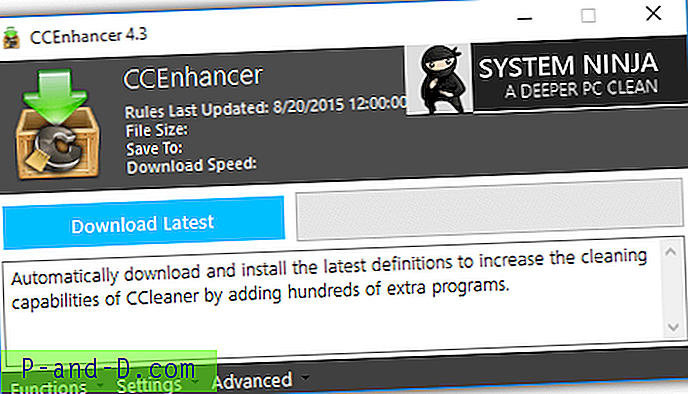
CCEnhancer to narzędzie innej firmy, które automatycznie pobiera najnowszy plik Winapp2.ini jednym kliknięciem myszy i inteligentnie wykrywa ścieżkę instalacyjną CCleaner, dzięki czemu zapisuje pobrany plik Winapp2.ini w tej samej lokalizacji co CCleaner. Możesz albo raz na jakiś czas ręcznie uruchomić CCEnhancer, szczególnie po aktualizacji CCleaner, aby pobrać najnowszy plik Winapp2.ini, lub kliknąć Ustawienia u dołu prorgam i zaznaczyć pole wyboru „Aktualizuj przy starcie systemu Windows”, co spowoduje dodanie pozycji automatycznego uruchamiania uruchomić CCEnhancer za pomocą przełącznika / AUTO.
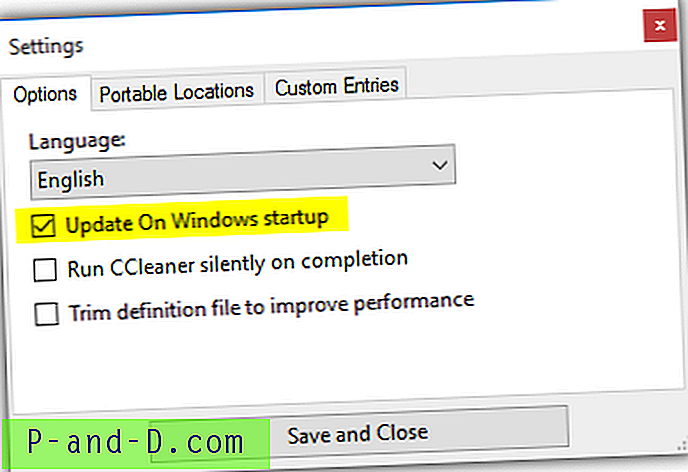
Ta opcja nie działałaby, jeśli UAC jest włączony, a CCleaner jest zainstalowany w Program Files, ponieważ CCEnhancer nie będzie mógł skopiować pobranego pliku Winapp2.ini do Program Files bez podniesienia uprawnień UAC. Możesz wyłączyć kontrolę konta użytkownika lub skorzystać z niektórych obejść, aby wyłączyć kontrolę konta użytkownika dla określonego oprogramowania w celu rozwiązania tego problemu.
Jeśli chodzi o rozwiązanie drugiego problemu, którym jest ogromne zwiększone opóźnienie w ładowaniu karty Aplikacje po zaimportowaniu Winapp2.ini, plik wsadowy o nazwie Trim.bat utworzony przez tego samego autora Winapp2.ini może zostać użyty do usunięcia nieużywanych reguł z pełny plik definicji 800 + KB. Musi być uruchomiony jako administrator z katalogu, w którym zainstalowany jest CCleaner, a zostaniesz poproszony o szereg pytań, takich jak zorganizowanie (alfabetycznie), zamiana chaosu według kolejności, uruchomienie ccleaner (analiza i zamknięcie), zachowanie wykrywania nietrwałości, aktualizacja winapp2. ini i na koniec usuń folder podrzędny.
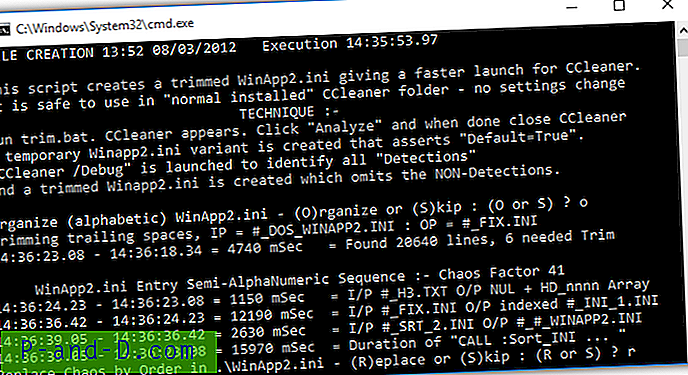
Przycinanie należy wykonywać za każdym razem po pobraniu pliku Winapp2.ini, co może być dość kłopotliwe. Łatwiejszym rozwiązaniem jest włączenie „ pliku definicji przycinania w celu poprawy wydajności ” w ustawieniach CCEnhancer, aby automatycznie obsługiwać to zadanie. Tak więc za każdym razem, gdy CCEnhancer zakończy pobieranie najnowszego pliku Winapp2.ini, opcja przycinania automatycznie analizuje i wykrywa niezbędne reguły, które są potrzebne na twoim komputerze, i tworzy znacznie mniejszy i zoptymalizowany Winapp2.ini.
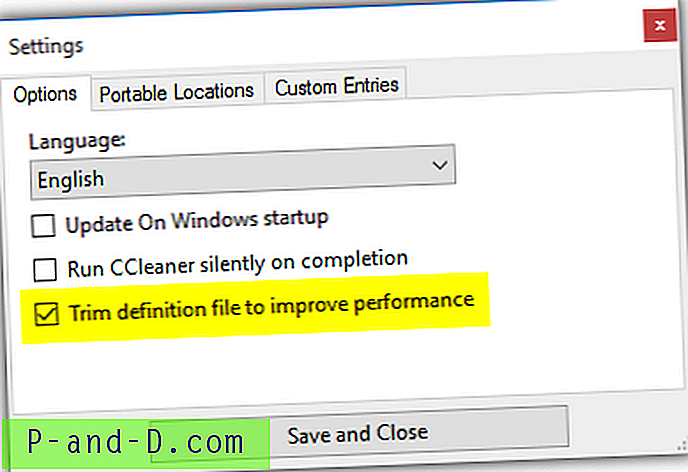
CCEnhancer jest bezpłatny i wymaga .NET Framework 3.5 zainstalowanego do uruchomienia. W systemach Windows 8 i 10 można łatwo zainstalować .NET Framework 3.5, naciskając przycisk Start, wpisz opcjonalnyfeatures.exe, uruchom go, kliknij pole wyboru pokazujące „.NET Framework 3.5 (obejmuje .NET 2.0 i 3.0)” i kliknij OK.
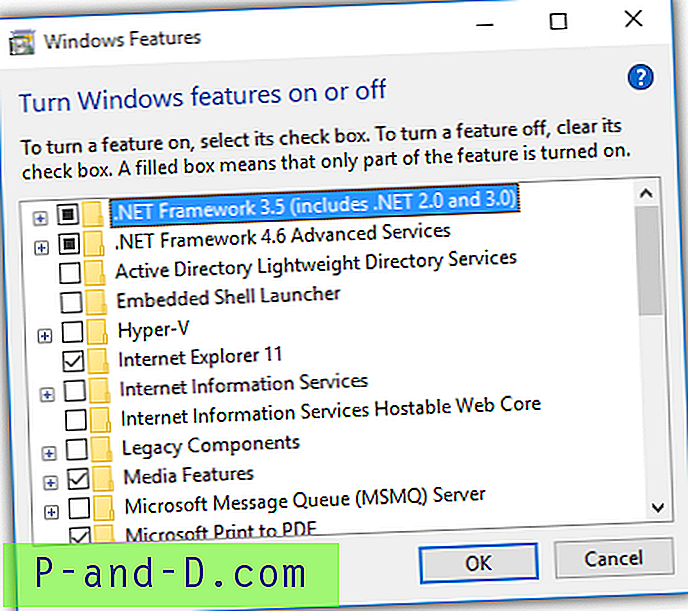
Dodatkowe uwagi : Możesz zauważyć, że CCleaner nadal wyświetla programy, które już odinstalowałeś. Wynika to z faktu, że nadal istnieją ślady odinstalowanego programu i często zdarza się, że resztki nigdy nie zostały usunięte przez deinstalator. Czyszczenie rejestru w CCleaner może być w stanie usunąć niektóre ślady odinstalowanych programów, jeśli wykrywanie opiera się na wpisach rejestru, a nie na pliku / folderze.
Pobierz CCEnhancer




